Kā labot Xbox One, es pastāvīgi izrakstos
Miscellanea / / January 27, 2022
Xbox ir populāra Microsoft izstrādāta spēļu konsole. Tagad miljoniem lietotāju ar prieku spēlē vairākas spēles ar šo konsoli. Jūs tas var kaitināt Xbox One turpina mani izrakstīt un tādēļ, iespējams, nevarēsit spēlēt spēles vai izmantot citus pakalpojumus. Jūs varat saskarties Xbox 360 turpina mani izrakstīt Ja rodas problēmas ar tīklu, jūsu konts tiek uzlauzts vai konsoles kešatmiņa ir bojāta. Neatkarīgi no iemesla jūs varat viegli atrisināt šo problēmu, izmantojot tālāk aprakstītās metodes.

Saturs
- Kā labot Xbox One/Xbox 360, es pastāvīgi izrakstos
- 1. metode: restartējiet Xbox One/360 konsoli.
- 2. metode: restartējiet maršrutētāju/modemu
- 3. metode: atiestatiet Wi-Fi maršrutētāju
- 4. metode: Power Cycle Xbox One/360 konsole.
- 5. metode: atiestatiet Xbox paroli
- 6. metode: atkārtoti lejupielādējiet Xbox profilu
- Profesionāla padoms: iespējojiet divu faktoru autentifikāciju, lai nodrošinātu papildu drošību
- Kā novērst citas saistītās problēmas
Kā labot Xbox One/Xbox 360, es pastāvīgi izrakstos
Par šo problēmu ziņots gandrīz visās Xbox ierīcēs, piemēram, Xbox One, Xbox One S un Xbox 360. Šajā rakstā mēs esam parādījuši dažas iespējamās metodes, kā novērst šo problēmu un nodrošināt konta drošību.
1. metode: restartējiet Xbox One/360 konsoli
Visas konsoles pagaidu problēmas tiks atrisinātas, kad jūs restartējiet vai ieslēdziet Xbox konsoli. Ir dažādi veidi, kā to izdarīt, piemēram, restartējot no barošanas paneļa, no vadotnes, fiziski no konsoles un atkārtoti pievienojot strāvas kabeļus. Vienkāršākais veids ir parādīts zemāk:
1. Atrodiet Xbox poga tās centrā kontrolieris. Turiet to kādu laiku, lai atvērtu Spēka centrs.

2. Tagad izvēlies Restartējiet konsoli kā parādīts zemāk.

3. Visbeidzot atlasiet Restartēt lai sāktu procesu.
2. metode: restartējiet maršrutētāju/modemu
Ja jums ir nestabils interneta savienojums, parasti nevarat pierakstīties Xbox. Restartējot maršrutētāju, tiks atkārtoti izveidots tīkla savienojums, un daži lietotāji to ir ziņojuši konfigurācijas iestatījumos atzīmētās izmaiņas stāsies spēkā, kad restartēsit maršrutētājs. Lasīt Kāda ir atšķirība starp maršrutētāju un modemu? šeit.
Pēc tam veiciet tālāk minētās darbības, lai restartētu maršrutētāju.
1. Atrodi IESLĒGŠANAS/IZSLĒGŠANAS poga maršrutētāja aizmugurē.
2. Vienreiz nospiediet pogu, lai izslēdz to.

3. Tagad atvienojietstrāvas kabelis un pagaidiet, līdz no kondensatoriem tiek pilnībā iztukšota jauda.
4. Pagaidiet minūti pirms tam atkārtoti pievienojot strāvas kabeli & ieslēdzot to.
5. Pagaidiet, līdz tiek atjaunots tīkla savienojums un mēģiniet pierakstīties vēlreiz.
Lasi arī:Xfinity maršrutētāja pieteikšanās: kā pieteikties Comcast Xfinity maršrutētājā
3. metode: atiestatiet Wi-Fi maršrutētāju
Ja maršrutētāja restartēšana neizdodas Xbox One turpina mani izrakstīt problēma, to vajadzētu atiestatīt.
1. piezīme: Tiks dzēsti visi iestatījumi un iestatījumi, piemēram, pārsūtītie porti, melnajā sarakstā iekļautie savienojumi, akreditācijas dati utt. Tāpēc noteikti pierakstiet tos pirms tālāk sniegto norādījumu izpildes.
2. piezīme: Pēc atiestatīšanas maršrutētājs pārslēgsies atpakaļ uz noklusējuma iestatījumiem un autentifikācijas paroli. Tāpēc pēc atiestatīšanas izmantojiet tā noklusējuma akreditācijas datus, lai pieteiktos.
1. Atveriet maršrutētāja iestatījumi izmantojot noklusējuma vārtejas IP adrese. Pēc tam izmantojiet savus akreditācijas datus, lai Login kā parādīts.

2. Atzīmējiet visus konfigurācijas uzstādījumi. Tie būs nepieciešami pēc maršrutētāja atiestatīšanas, jo varat zaudēt savus ISP akreditācijas datus, ja izmantosit a P2P protokols (Punkts-punkts protokols internetā)
3. Nospiediet un turiet Atiestatīšanas poga maršrutētājā 10–30 sekundes.
Piezīme: Jums ir jāizmanto rādītājierīces, piemēram, a pin, vai zobu bakstāmais lai nospiestu pogu RESET.

4. Maršrutētājs veiks automātiski izslēgt un atkal ieslēgt. Jūs varat atlaidiet pogu kad sāk mirgot gaismas.
5. Ievadiet vēlreizkonfigurācijas informācija maršrutētājam tīmekļa lapā.
Piezīme: Šoreiz noteikti iestatiet spēcīgu paroli, lai izvairītos no problēmas, kas saistīta ar Xbox One izrakstīšanos.
Lasi arī:Kā atrast mana maršrutētāja IP adresi?
4. metode: Power Cycle Xbox One/360 konsole
Restartēšana un barošanas cikls ir divi dažādi procesi. Restartējot Xbox, konsole tiek izslēgta un pēc kāda laika atkal ieslēgta. Turpretim barošanas cikls pārtrauc strāvu no konsoles un atkal to ieslēdz. Daudzi lietotāji ir ziņojuši par tot Xbox One/360 turpina mani izrakstīt Problēmu var atrisināt, izmantojot Xbox konsoli, izmantojot strāvas padevi:
1. Atrodiet Xbox poga tās centrā kontrolieris. Turiet to kādu laiku, lai atvērtu Spēka centrs.

2. Šeit atlasiet Izslēdziet konsoli opcija, kā parādīts attēlā.
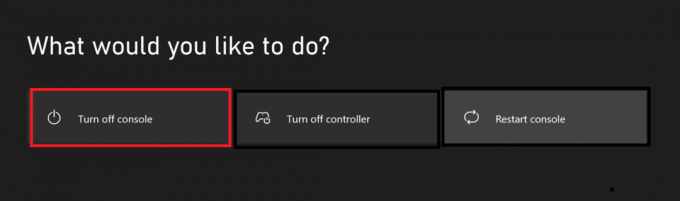
3. Tagad pagaidiet, līdz jūsu konsole tiks pilnībā izslēgta. Noņemtvisas perifērijas ierīces & kabeļi savienots ar konsoli, ieskaitot strāvas kabeli.
4. Tad atkārtoti pievienojiet visukabeļi un ierīces, ieskaitot strāvas kabeli pie konsole.
5. Tagad ieslēdzjūsu konsole un pārbaudiet, vai problēma ir atrisināta.
Lasi arī: Kā labot Origin Error 9:0 operētājsistēmā Windows 10
5. metode: atiestatiet Xbox paroli
Kad hakeri ielaužas jūsu sistēmā, jūs nejauši tiksiet izrakstīts no Xbox konsoles. Šādā gadījumā nekavējoties rīkojieties, atiestatot paroli.
Piezīme: Jūs nevarat tieši atiestatīt savu paroli no Xbox One, un to var izdarīt no Microsoft konta, kuru esat izveidojis ar Xbox konsoli. Lai atiestatītu Xbox paroli, jums jāzina vismaz parole vai mobilā tālruņa numurs un citi ar kontu saistītie pieteikšanās akreditācijas dati.
Tālāk ir norādīts, kā atiestatīt un labot Xbox paroli Xbox One/360 turpina mani izrakstīt izdevums:
1. Dodieties uz Ielogoties izvēlnē jūsu Xbox konsole.

2. Ierakstiet epasta adrese vai telefona numurs jūsu labā Microsoftkonts.
3. Tālāk atlasiet Es aizmirsu savu paroli opcija parādīta iezīmēta.
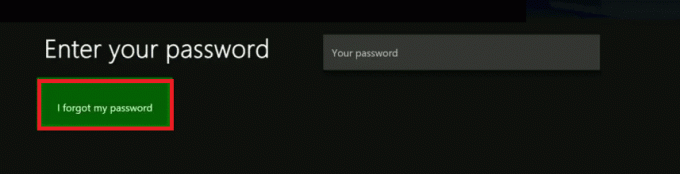
4. Šeit pārbaudiet CAPTCHAtekstu un atlasiet Ievadiet pogu uz ekrāna tastatūras.

5. Pēc tam atlasiet Nākamais pogu, lai saņemtu verifikācijas kodu.
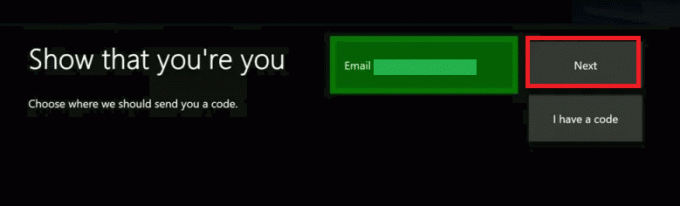
6A. Ievadiet drošības kodu ko esat saņēmis.
Piezīme: IJa esat pierakstījies, izmantojot mobilā tālruņa numuru, kodu saņemsiet, izmantojot a ĪSZIŅA, un, ja esat pierakstījies, izmantojot e-pastu, jūs saņemsit kodu, izmantojot e-pasts.
6B. Ja nesaņēmāt kodu, noklikšķiniet uz Es nesaņēmu kodu iespēja izmēģināt citu veidu, kā to pašu saņemt.
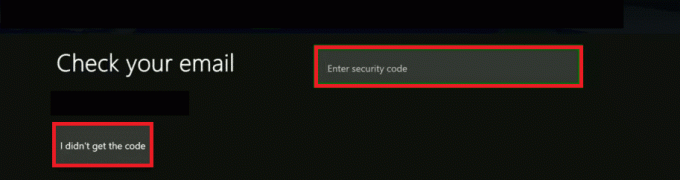
7. Izvēlieties a jauna parole, un tagad varat pierakstīties Xbox One ar šo jauno paroli.
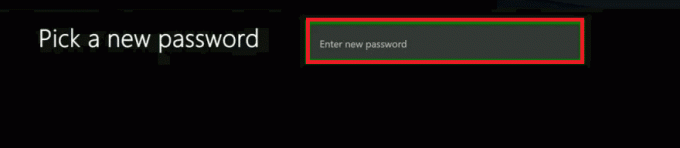
Lasi arī:Novērsiet, ka Xbox One austiņas nedarbojas
6. metode: Atkārtoti lejupielādēt Xbox profils
Ja neviena no iepriekš minētajām metodēm jums nepalīdzēja, mēģiniet atkārtoti lejupielādēt Xbox profilu, veicot tālāk minētās darbības.
1. Dodieties uz Iestatījumi savā Xbox konsolē un atlasiet Sistēma opciju, kā parādīts zemāk.

2. Tagad atlasiet Uzglabāšana kā parādīts.

Piezīme: Ja konsolei neesat pievienojis nekādas ārējās atmiņas ierīces, atlasiet Cietais disks, pretējā gadījumā atlasiet Visas ierīces.
3. Šeit atlasiet Profili un izvēlieties profils vēlaties dzēst.

4. Pēc tam atlasiet Dzēst opciju.
5. Pēc tam izvēlieties kādu no tālāk norādītajām opcijām.
- Dzēst tikai profilu: tiks dzēsts tikai jūsu Xbox profils.
- Dzēst profilu un vienumus: visas saglabātās spēles un sasniegumi tiks dzēsti kopā ar profilu.
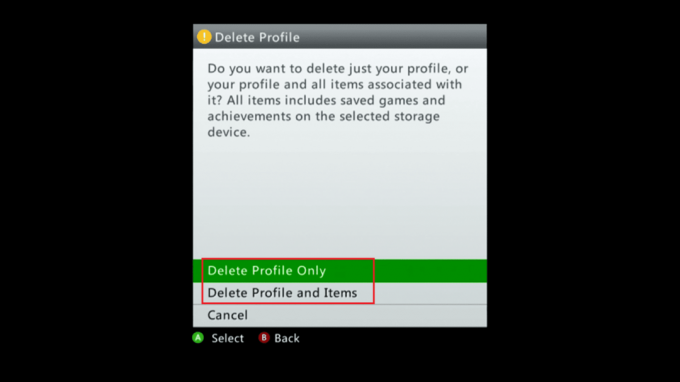
6. Pēc tam atlasiet Vadīt pogu uz kontrollera.

7. Tagad atlasiet Lejupielādēt profilu.
Piezīme: Ja šajā darbībā neredzat Lejupielādēt profilu opciju, tas nozīmē, ka esat pierakstījies citā profilā. Šajā gadījumā,
- Noklikšķiniet uz X pogu uz kontrollera
- Izrakstīties no konts un ielogoties Ar pareizais profils
- Pēc tam noklikšķiniet uz Lejupielādēt profilu
8. Vēlreiz izvēlieties Lejupielādēt profilu ekrāna apakšā.
9. Ievadiet pieteikšanās akreditācijas dati jūsu Microsoft konts.
Piezīme: Šeit, ja savā konsolē izmantojat ārēju atmiņas ierīci, izvēlieties uzglabāšanas ierīce kur plānojat saglabāt savu Xbox profilu. Ja neizmantojat ārēju atmiņas ierīci, jūsu profils sāks lejupielādi pati.
10. Kad jūsu profils ir lejupielādēts, varat izvēlēties Atcerieties paroli vai nē, pēc vajadzības.
Lasi arī:Novērsiet lielo pakešu zudumu Xbox
Profesionāla padoms: iespējojiet divu faktoru autentifikāciju, lai nodrošinātu papildu drošību
Lai izvairītos no uzlaušanas mēģinājumiem un izvairītos Xbox One vai 360 turpina mani izrakstīt Ja rodas problēmas, ieteicams Xbox konsolei iespējot 2FA (divu faktoru autentifikāciju), lai izmantotu šādas priekšrocības:
- Ja hakeri uzzina jūsu paroli, viņi nevar piekļūt jūsu konsolei, jo jūs saņemsit brīdinājuma ziņojumu vai drošības kodu turpmākai piekļuvei.
- Turklāt Xbox konsolei var piekļūt tikai tad, ja ir ievadīts piekļuves kods. Tādējādi jūs varat arī izvairīties no Xbox pierakstīšanās problēmām.
Lūk, kā to izdarīt:
1. Piesakieties Xbox Live izmantojot savu Microsoft konta akreditācijas dati.

2. Noklikšķiniet uz Profila logotips un atlasiet Mans Microsoft konts kā parādīts zemāk.

3. Pārslēdzieties uz Drošība cilne.

4. Pēc tam atlasiet Divpakāpju verifikācija opciju.
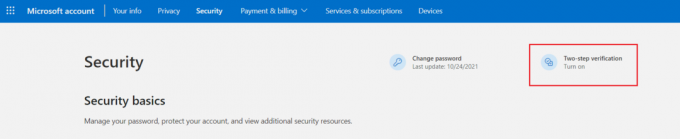
5. Pēc tam atlasiet Pārvaldīt opcija priekš Divpakāpju verifikācija jūsu Microsoft kontam, kas parādīts izcelts.

6. Šeit atlasiet Nākamais uz Iestatiet divpakāpju verifikāciju.

7. Izvēlieties jebkuru opciju priekš Apstipriniet manu identitāti, izmantojot: sadaļā.
Piezīme: Mēs esam izvēlējušies Microsoft autentifikators lietotnes opcija divpakāpju verifikācijai kā piemērs.
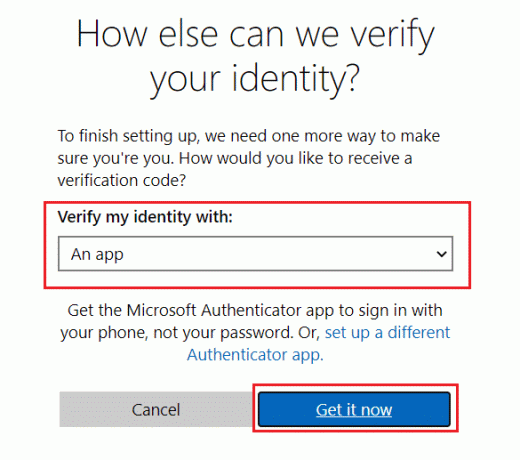
8. Visbeidzot atlasiet Iegūstiet to tūlīt pogu, lai iestatītu divpakāpju verifikāciju.
Lasi arī:Kā labot Xbox One kļūdas kodu 0x87dd0006
Kā novērst citas saistītās problēmas
Izmantojot Xbox konsoli, var rasties arī dažas citas problēmas. Tomēr varat izmantot šajā rakstā aplūkotās metodes, lai atrisinātu arī šīs saistītās problēmas:
- Xbox One turpina mani izrakstīt un atvienot: Kad jūs saskaraties ar šo problēmu, reset paroli Xbox konsolē, iespējojiet arī divu faktoru autentifikāciju, lai nodrošinātu papildu drošību un privātumu. Tomēr, ja rodas problēma, ieslēdziet ierīci, lai to atrisinātu.
- Xbox nejauši izrakstās: Ja saskaraties ar šo problēmu, pastāv lielāka iespēja, ka hakeri var ielauzties jūsu datorā un likt jums nejauši izrakstīties. Šajā gadījumā, atiestatiet savu paroli vai mēģiniet izveidot jaunu kontu ar dažādiem pieteikšanās akreditācijas datiem. Tāpat pārbaudiet, vai jūsu tīkls ir stabils vai nē.
- Xbox turpina izrakstīt mani no YouTube: Kad jūs saskaraties ar šo problēmu, atkārtoti instalējiet YouTube savā konsolē. Pārbaudiet, vai jūsu lietotne ir atjaunināta uz jaunāko versiju; ja nē, attiecīgi atjauniniet to.
- Xbox turpina izslēgties pats: Pārbaudiet strāvas kabeļus, ja tie ir bojāti. Izvēdiniet savu Xbox konsoli ar pietiekamu gaisa cirkulāciju. Pārliecinieties, vai barošanas bloks darbojas labi.
- Xbox turpina atvienoties no Wi-Fi: Pārbaudiet maršrutētāju un, ja nepieciešams, restartējiet/atiestatiet to. Tomēr, ja rodas kādas problēmas, sazinieties ar savu interneta pakalpojumu sniedzēju, lai saņemtu turpmāku atbalstu. Tāpat pārbaudiet, vai tīkla frekvenci un joslas platumu ir līdz atzīmei.
- Xbox turpina avarēt: Kad jūsu Xbox avarē, ieslēdziet konsoli vairākas reizes un noņemiet Xbox kešatmiņu, lai izvairītos no problēmām.
Ieteicams:
- Kas ir Amazon darbā pieņemšanas process?
- Kā spēlēt 3DS spēles datorā
- Novērsiet Xbox One pārkaršanu un izslēgšanu
- Kā atspējot Xbox spēļu joslu operētājsistēmā Windows 11
Mēs ceram, ka šī rokasgrāmata bija noderīga, un jūs varētu atrisināt Xbox One/360 turpina mani izrakstīt problēma. Pastāstiet mums, kura metode jums bija piemērota. Atmetiet savus jautājumus un ieteikumus komentāru sadaļā.

Īlons ir TechCult tehnoloģiju rakstnieks. Viņš raksta pamācības jau apmēram 6 gadus un ir aptvēris daudzas tēmas. Viņam patīk apspriest tēmas, kas saistītas ar Windows, Android, kā arī jaunākos trikus un padomus.



